
| SpaceClaim-Onlinehilfe |

|
Im Schneiden -Modus
-Modus können Volumenkörper
können Volumenkörper bearbeitet werden, indem Kanten und Ecken im Querschnitt verschoben werden. Im Schneiden-Modus
bearbeitet werden, indem Kanten und Ecken im Querschnitt verschoben werden. Im Schneiden-Modus können Flächen, Kanten, Ebenen, Zylinder, Rundungen und Fasen geändert werden. Volumenkörper und Oberflächenkörper können bearbeitet werden.
können Flächen, Kanten, Ebenen, Zylinder, Rundungen und Fasen geändert werden. Volumenkörper und Oberflächenkörper können bearbeitet werden.
Im Schneiden-Modus werden Flächen durch Linien und Kanten durch Punkte (oder Ecken) dargestellt.
Um beispielsweise eine Fläche um eine Kante zu rotieren, die Linie auswählen, die die Fläche repräsentiert, die Alt-Taste drücken und auf die Ecke
zu rotieren, die Linie auswählen, die die Fläche repräsentiert, die Alt-Taste drücken und auf die Ecke klicken, die die Kante darstellt, und ziehen. Durch Verschieben
klicken, die die Kante darstellt, und ziehen. Durch Verschieben einer skizzierten Linie im Schneiden-Modus wird nicht der Volumenkörper verschoben, auf den die Linie skizziert wurde. Es muss eine Schnittlinie (eine Linie, die eine Fläche darstellt) verschoben werden, um im Schneiden-Modus einen Volumenkörper zu modifizieren.
einer skizzierten Linie im Schneiden-Modus wird nicht der Volumenkörper verschoben, auf den die Linie skizziert wurde. Es muss eine Schnittlinie (eine Linie, die eine Fläche darstellt) verschoben werden, um im Schneiden-Modus einen Volumenkörper zu modifizieren.
Durch Schraffuren wird die Schnittlinie der Querschnittsebene mit einem Volumenkörper verdeutlicht. Bogenmittelpunkte werden als kleine Kreuze dargestellt. Innerhalb von Flächen sind die Schraffierungslinien fetter formatiert, um zu verdeutlichen, was in der Schnittdarstellung abgebildet ist (siehe Beispiele unten).
abgebildet ist (siehe Beispiele unten).
Folgende Werkzeuge stehen zur Verfügung: Auswählen, Ziehen , Verschieben, Kombinieren
, Verschieben, Kombinieren , Körper
, Körper aufspalten, Gehäuse, Versatz
aufspalten, Gehäuse, Versatz , Füllen
, Füllen und alle Skizzierwerkzeuge. Mit dem Werkzeug "Auswählen" können Freiformflächen (dargestellt durch eine Freiformkurve
und alle Skizzierwerkzeuge. Mit dem Werkzeug "Auswählen" können Freiformflächen (dargestellt durch eine Freiformkurve im Querschnitt) bearbeitet werden. Auch das Ausschneiden, Kopieren und Einfügen ist möglich. Es wird empfohlen, die Szene über dem Raster zu beschneiden, um die Sichtbarkeit des Querschnitts zu verbessern.
im Querschnitt) bearbeitet werden. Auch das Ausschneiden, Kopieren und Einfügen ist möglich. Es wird empfohlen, die Szene über dem Raster zu beschneiden, um die Sichtbarkeit des Querschnitts zu verbessern.
Die Optionen aktivieren oder deaktivieren, je nachdem, ob die Beziehungen während der Bearbeitung in der Schnittdarstellung erhalten und angezeigt werden sollen oder nicht.
Die Fläche, die zur Erstellung der Schnittdarstellung verwendet werden soll, oder Flächen, Kanten oder Ecken auswählen, die eine Ebene definieren.
definieren.
Wenn ein Zeichenblatt mit Schnittdarstellungen verwendet wird, muss keine Fläche ausgewählt werden, da die Ebene des Zeichenblattes automatisch als Schnittebene verwendet wird.
(Optional) Das Raster in der Schnittdarstellung verschieben oder rotieren und anschließend auf "Schneiden" klicken.
Auf die Kanten und Ecken in der Schnittdarstellung klicken und ziehen, um sie zu bearbeiten.
Mit dem Werkzeug "Biegen" können Kanten gebogen und mit "Ziehen" können Schnittpunkte (Kanten) und Schnittlinien (Flächen) gezogen werden. Wenn die erweiterte SpaceClaim-Option Skizzen im Schneiden-Modus automatisch strecken/drehen festgelegt ist, werden mit den Skizzierwerkzeugen erstellte Skizzen automatisch gestreckt oder gedreht, sodass Oberflächen und Volumenkörper erzeugt werden, wenn die Skizze an der Kante einer vorhandenen Oberfläche bzw. eines vorhandenen Volumenkörpers begonnen wird. Zum automatischen Drehen muss die Skizze mit einer gedrehten Fläche verbunden sein. Wenn die Skizze nicht an einer vorhandenen Kante begonnen wird, wird automatisch in den Skizziermodus
muss die Skizze mit einer gedrehten Fläche verbunden sein. Wenn die Skizze nicht an einer vorhandenen Kante begonnen wird, wird automatisch in den Skizziermodus gewechselt.
gewechselt.
Es ist zu empfehlen, die Konstruktion mit dem Zoom vergrößert anzuzeigen, um die korrekten Elemente bequemer auswählen zu können. Versucht man beispielsweise, eine Kante auszuwählen, während die Konstruktion im Grafikfenster sehr klein dargestellt ist, kann stattdessen versehentlich ein Mittel- oder Endpunkt der Kante ausgewählt werden. Das Verschieben eines Mittel- oder Endpunkts einer Kante wird von einem Spiegelelement nicht mit vollzogen.
sehr klein dargestellt ist, kann stattdessen versehentlich ein Mittel- oder Endpunkt der Kante ausgewählt werden. Das Verschieben eines Mittel- oder Endpunkts einer Kante wird von einem Spiegelelement nicht mit vollzogen.
Im Rahmen des Werkzeugs "Schneiden" stehen die folgenden Optionen zur Verfügung:
|
Spiegel beibehalten |
Diese Option auswählen, um beim Bearbeiten den Einfluss von Spiegelbeziehungen in der Konstruktion beizubehalten. |
|
Versatz beibehalten |
Diese Option auswählen, um beim Bearbeiten den Einfluss von Bezugsgrößen in der Konstruktion beizubehalten. Bezugsflächen |
|
Optionen für die Kurvenanpassung |
Wenn die Schnittebene durch ein Netzobjekt |
|
|
|
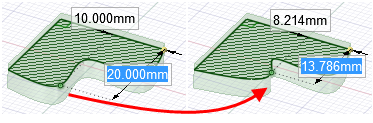
Verschieben eines Punkts einer Freiformkurve im Schneiden-Modus
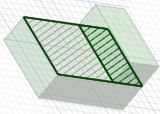
Die fette Schraffierung entspricht der Schraffierung, die auf einem Zeichenblatt in Querschnittansicht angezeigt wird
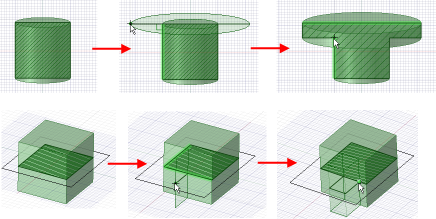
Streckung beim Skizzieren im Schneiden-Modus
Copyright © 2004-2017 ANSYS, Inc. All Rights Reserved. SpaceClaim is a registered trademark of ANSYS, Inc.